
Wie bringt man Siri in iOS 14 dazu, Dinge zu sagen? Das neue iOS-Update hat einige spannende Funktionen auf iPhone und iPad gebracht, wie zum Beispiel die Möglichkeit, Siri zum Sprechen zu bringen. In dieser Anleitung zeigen wir Ihnen, wie Sie Siri unter iOS 14 zum Sprechen bringen.
Wie bringen Sie Siri unter iOS 14 zum Sprechen?

Um Siri unter iOS 14 zum Sprechen zu bringen, müssen Sie die Anwendung „Shortcuts“ verwenden. Hier ist eine Schritt-für-Schritt-Anleitung, wie Sie Siri in iOS 14 mithilfe von Apple Shortcuts zum Sprechen bringen:
Wie Sie Siri in iOS 14 zum Sprechen bringen
- Öffnen Sie den App Store auf Ihrem iPhone oder iPad.
- Suchen Sie nach „Shortcuts“ und laden Sie die Anwendung herunter.
- Öffnen Sie die App „Shortcuts“.
- Tippen Sie auf der Registerkarte „Automatisierung“ auf die Option „Persönliche Automatisierung erstellen“.
- Hinweis: Wenn Sie bereits eine Automatisierung eingerichtet haben, müssen Sie zuerst auf das „+“-Symbol tippen.
- Wählen Sie aus der Liste die Art der Automatisierung aus, die Sie einstellen möchten.
- Gehen Sie zum Bildschirm „Aktionen“ und tippen Sie auf die Schaltfläche „Aktion hinzufügen“.
- Tippen Sie „Text sprechen“ in die Suchleiste und wählen Sie dann die passende Aktion aus.
- Geben Sie den gewünschten Text ein.
- Tippen Sie auf „Weiter“ und dann auf „Fertig“.
Nun, wenn Ihr iOS-Gerät in einen bestimmten Zustand eintritt – sagen wir zum Beispiel „Laden“ oder „Nicht laden“ – spricht Siri den Text, den Sie im neunten Schritt eingegeben haben.
Sie können den Vorgang so oft wiederholen, wie Sie möchten, um Siri verschiedene Dinge vokalisieren zu lassen, wie zum Beispiel den Akkustand, E-Mail-Benachrichtigungen, Verbindungsänderungen, etc. Wie viele iOS 14 Siri-Benachrichtigungen Sie einstellen und was sie sagen, bleibt Ihnen überlassen.
In diesem Zusammenhang können Sie auch die Standard-Siri-Stimme ändern, indem Sie bei der Eingabe des gewünschten Textes in Schritt neun „Mehr anzeigen“ auswählen.
Weitere Informationen zum Apple iOS 14 Update für iPhone und iPad finden Sie in der Liste der kompatiblen Geräte und in den vollständigen Patch Notes. Außerdem erfahren Sie hier, wie Sie Ihre iOS-14-App-Symbole anpassen können.
{{#Werte}}{{/werte}} 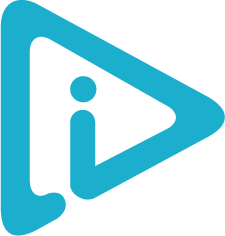 Laden Sie mehr…
Laden Sie mehr…